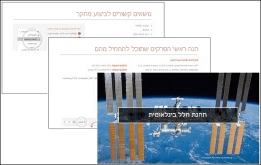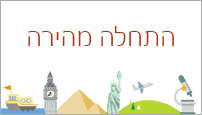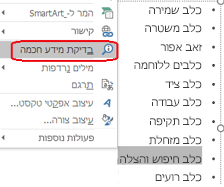חשוב: החל מינואר 2025, החל משימוש של התכונה 'התחלה מהירה' של PowerPoint מ- Microsoft 365, החל מגירסה 2410 עבור Windows וגירסה 16.92 עבור Mac. בעתיד, הוא לא יהיה זמין עוד ב- Microsoft 365.
 |
תכונה זו זמינה רק עבור Microsoft 365 שיקבלו תכונות חדשות ושיפורים מדי חודש. נסה זאת או קנה אותה כאן. התכונה 'התחלה מהירה' זמינה ב: אנגלית (ארצות הברית), צרפתית (צרפת), איטלקית (איטליה), גרמנית (גרמניה), ספרדית (ספרד) ויפנית (יפן) |
כיצד זה פועל
'התחלה מהירה' של PowerPoint בונה חלוקה לרמות כדי לסייע לך לחקור כל נושא שתבחר.

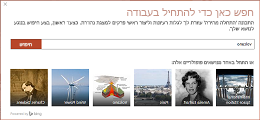

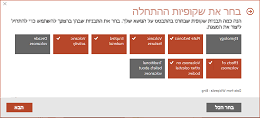

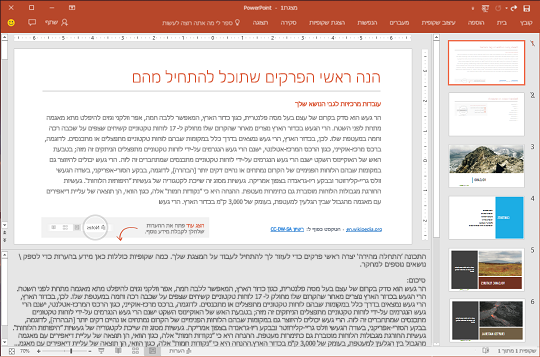
רכיבי חלוקה לרמות של 'התחלה מהירה'
החלוקה לרמות של 'התחלה מהירה' כוללת את הפרטים הבאים ברצף המוצג כאן.
-
שתי שקופיות עם מידע שנאסף ממקורות מקוונים. השקופית הראשונה מפרטת עובדות מרכזיות בשקופית ובחלונית 'הערות ' מתחת לשקופית. השקופית השנייה מציגה נושאים קשורים למחקר שלך. (שתי שקופיות אלה מיועדות רק לך. הן מוסתרות מהתצוגה בעת הצגת השקופיות שלך.)
-
שקופית כותרת.
-
תוכן העניינים, מבוסס על בחירות שביצעת.
-
שקופית לכל נושא, לעתים עם הצעות נוספות לנקודות לדיון בחלונית 'הערות 'מתחת לשקופית.
-
שקופית מסתיית, "יצירות שהוזכרו", שבה באפשרותך להציג את מקורות המידע שבהם השתמשת למחקר.
תמונות הכלולות בחלוקה לרמות הן בתחום הציבורי או שהם מורשות במסגרת Creative Commons.

בחירת נושא והתחלת ביצוע מחקר
כדי ליצור חלוקה לרמות
-
ב- PowerPoint עבור Microsoft 365 אוPowerPoint עבור Microsoft 365 עבור Mac, בחר קובץ > חדש. לאחר מכן בחר את התבנית 'התחלה מהירה':
ל'התחלה מהירה' נדרש שימוש בשירותים חכמים של Office. אם עדיין לא זמינה, תוכל לעשות זאת כעת. עבור אל קובץ > חשבון, ותחת פרטיות חשבון בחרנהל הגדרות.
-
ציין נושא עבור החיפוש שלך או בחר מבין הנושאים הפופולריים המוצגים בחלק התחתון של תיבת הדו-שיח.
התכונה 'התחלה מהירה' תאסוף מידע ותציג רשימה של נושאים הקשורים לנושא שצוין.
אם אתה רואה תוכן בלתי הולם, רחף מעליו עם מצביע העכבר, לחץ על הפקודה עוד (…) בפינה השמאלית העליונה של הסמל ובחר דווח על נושא בלתי הולם.
-
בחר את התיבות עבור הנושאים שברצונך לכלול. פריטים אלה יופיעו בחלוקה לרמות ש'התחלה מהירה' יוצרת. (השתמש באפשרות בחר הכל כדי לבחור את כל הנושאים בבת אחת.)
-
לחץ על הבא כדי לאשר את הבחירות שלך ולהמשיך. כל נושא שנבחר הופך לשקופית בחלוקה לרמות.)
-
בחר עיצוב עבור השקופיות של המצגת ולאחר מכן לחץ על צור.
PowerPoint יוצר ו פותח מצגת חלוקה לרמות.
-
קרא את החלוקה לרמות והתחל לבצע את המחקר. בהמשך, תוכל להשתמש בעובדות העיקריות (בשקופית 1) ובנושאים קשורים (שקופית 2) לקבלת רעיונות. ייתכן שיש מידע זמין נוסף בהערות מתחת לשקופית.
השלבים הבאים
חיפוש מידע באינטרנט
מחקר וכתיבה
השקופית הראשונה במצגת היא,"הנה החלוקה לרמות". הוא כולל סיכום אודות הנושא, והוא כולל בדרך כלל תאריכים ונתונים שימושיים מסוגים אחרים. כל פיסקה בשקופית החתוכה על-ידי שלוש נקודות (...) חוזרת על עצמה במלואה בשקופית הערות להלן.
השקופית השנייה במצגת היא 'נושאים קשורים'. שקופית זו מפרטת את המונחים שראויים למחקר נוסף. באפשרותך להתחיל על-ידי בחירת מילה או צירוף מילים בחלוקה לרמות, לחיצה על המילה או הצירוף באמצעות לחצן העכבר הימני ובחירה באפשרות בדיקת מידע חכמה כדי לראות הגדרות, אתרי אינטרנט ומחקרים מובילים קשורים באינטרנט לגבי במונח זה.
שקופיות אחרות במצגת יתייחסו לנושא מוצע (בהתבסס על הנושאים שבחרת בעת יצירת החלוקה לרמות). חלק מהשקופיות שמציגות הצעות לנושאים כוללות גם נקודות לדיון שמפורטות בחלונית 'הערות' של שקופית זו.
רעיונות עיצוב
כדי לגוון את המראה והתחושה של המצגת, פתח את רעיונות עיצוב על-ידי מעבר אל עיצוב > רעיונות עיצוב.